win7如何最简单设置每天定时关机?以下内容主要是针对遇上win7定时关机怎么设置的问题,我们该怎么处理呢。下面这篇文章将为你提供一个解决思路,希望能帮你解决到相关问题。
win7如何最简单设置每天定时关机
win7最简单设置每天定时关机的方法如下
1、按住键盘上的【win】+【R】,打开运行窗口。
2、在窗口中输入关机时间的命令,以18点关闭为例,输入【at 18:00 Shutdown -s】,点击【确定】。
3、然后系统就会在18:00的时候自动关机,在关机前会有提醒。
4、如果需要取消自动关机的话,再次打开运行窗口,输入【shutdown -a】即可。
win7定时关机怎么设置
第一:鼠标单击左下角的开始菜单,选择控制面板,将查看方式更改为大图标。
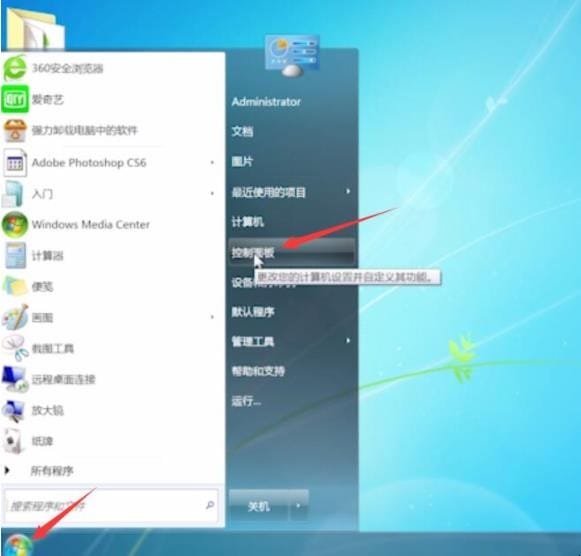
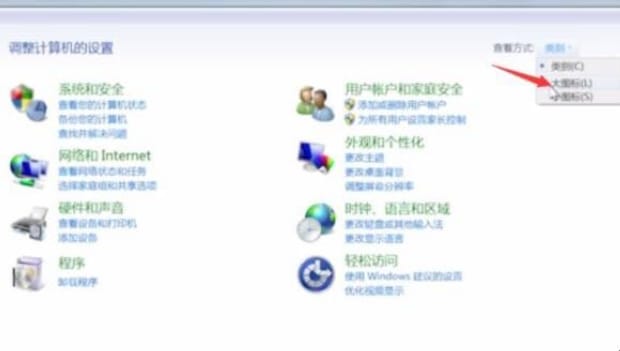
第二:选择管理工具,双击任务计划程序,单击左上方的操作,选择创建基本任务。
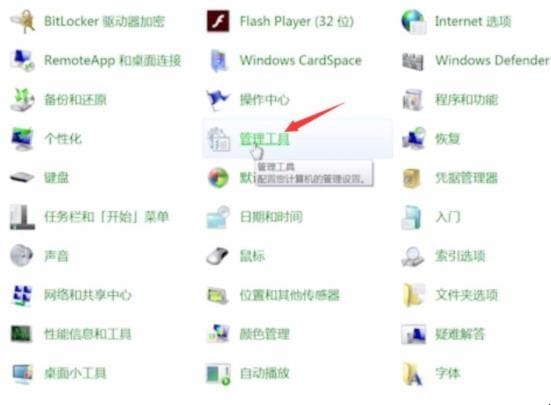
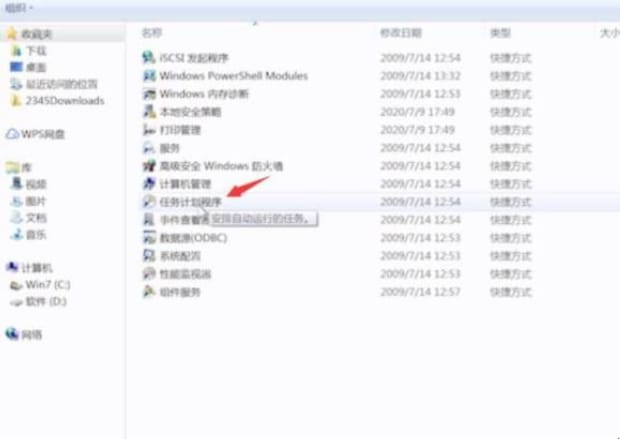
第三:在创建基本任务页面输入名称和描述,点击下一步。
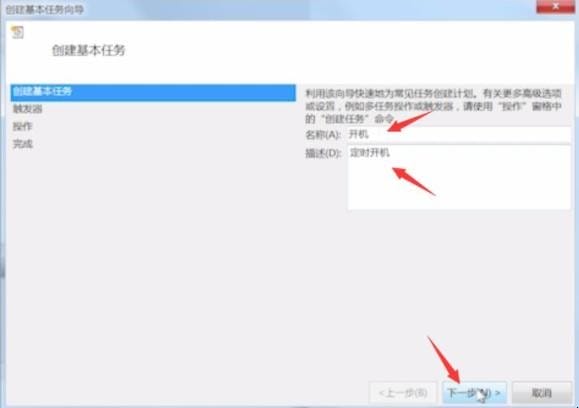
第四:在希望该任务何时开始页面选择关机时间点,点击下一步。
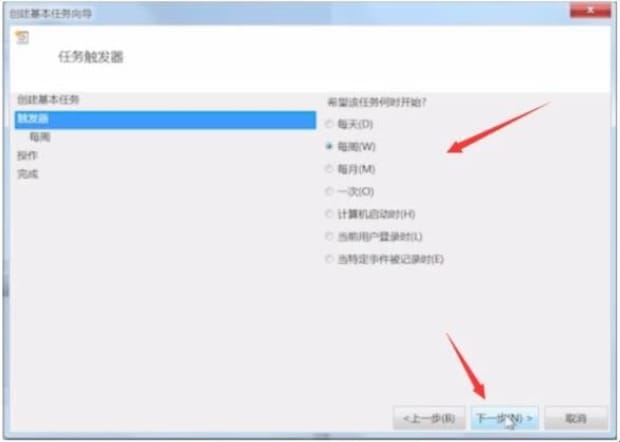
第五:设置开始时间,每周次数,点击下一步,选择启动程序,点击下一步。
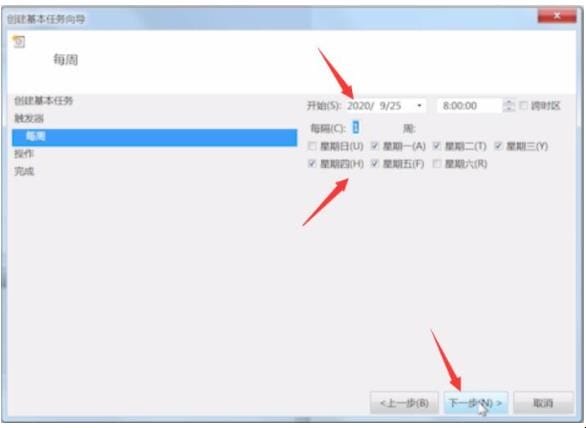
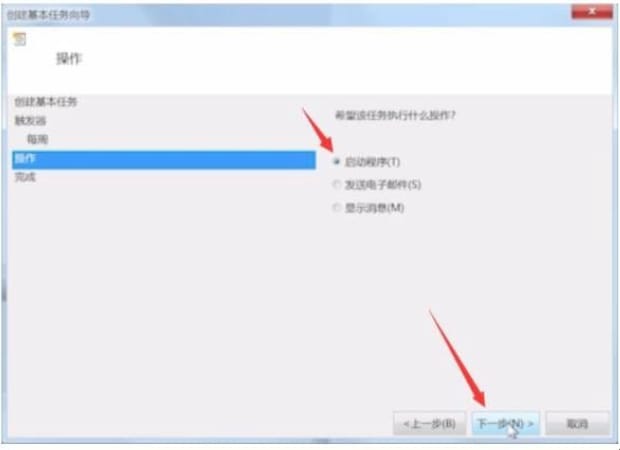
第六:在程序或脚本中选择关机程序,在添加参数中输入-s,点击下一步,确认无误后点击完成即可。
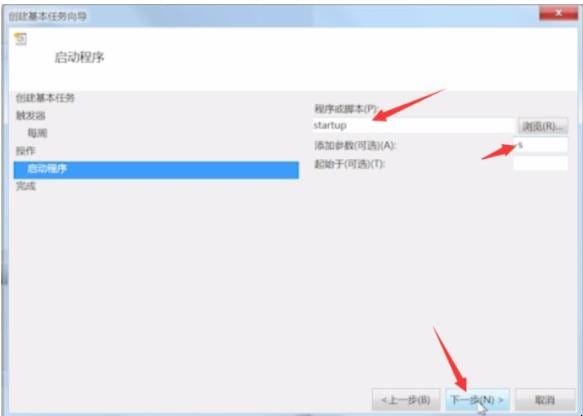
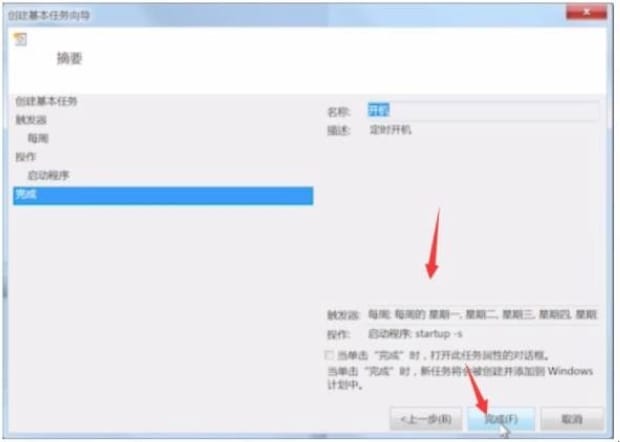
以上就是为你整理的win7定时关机怎么设置全部内容,希望文章能够帮你解决win7如何最简单设置每天定时关机相关问题,更多请关注本站电脑栏目的其它相关文章!
